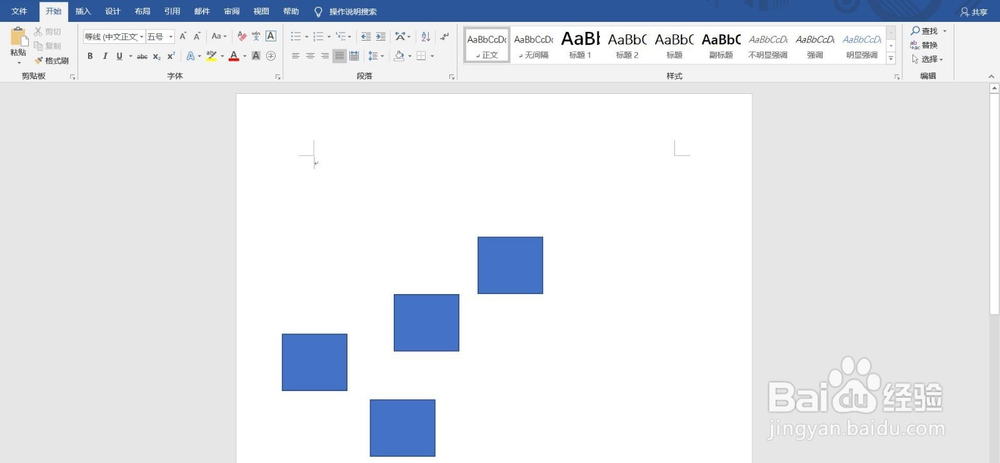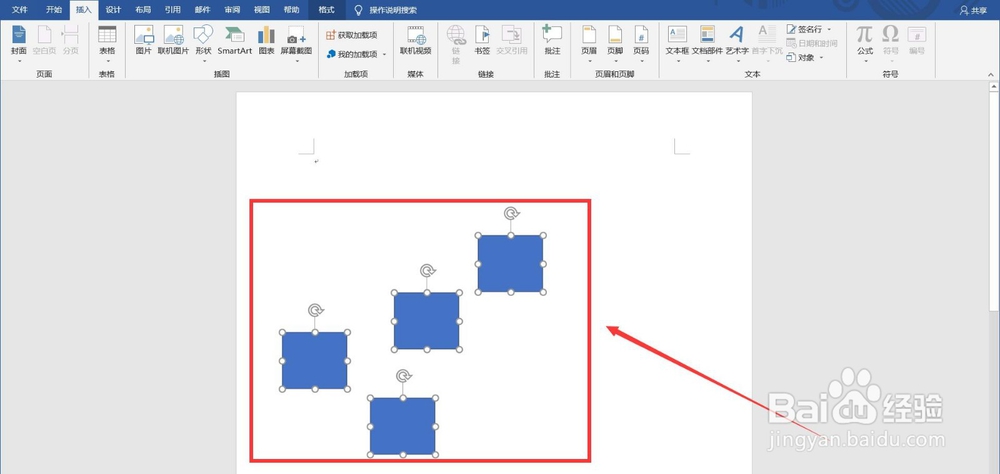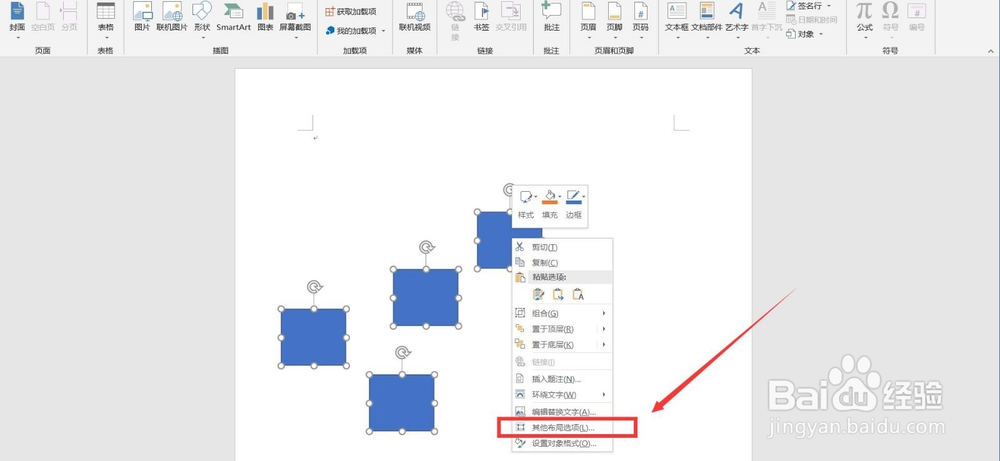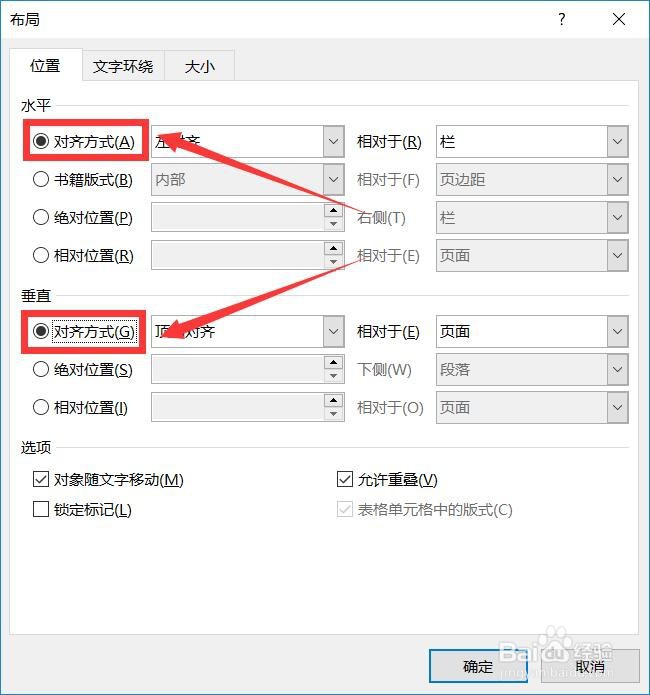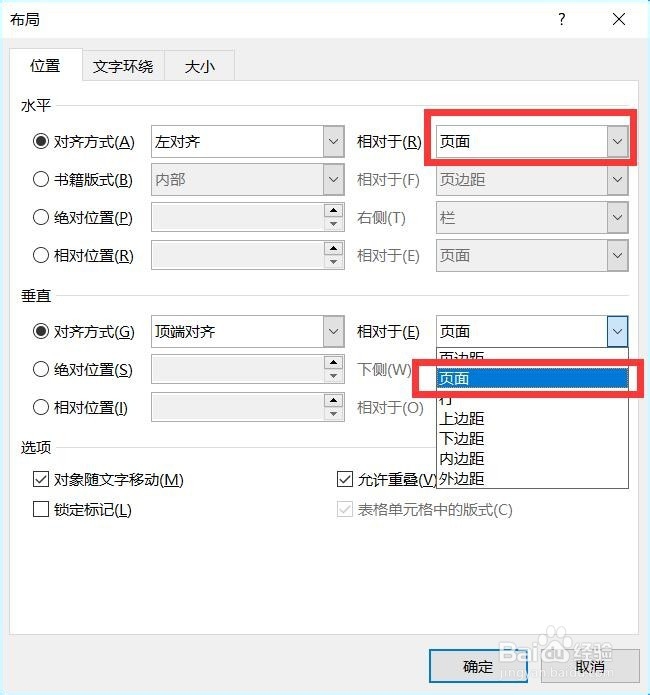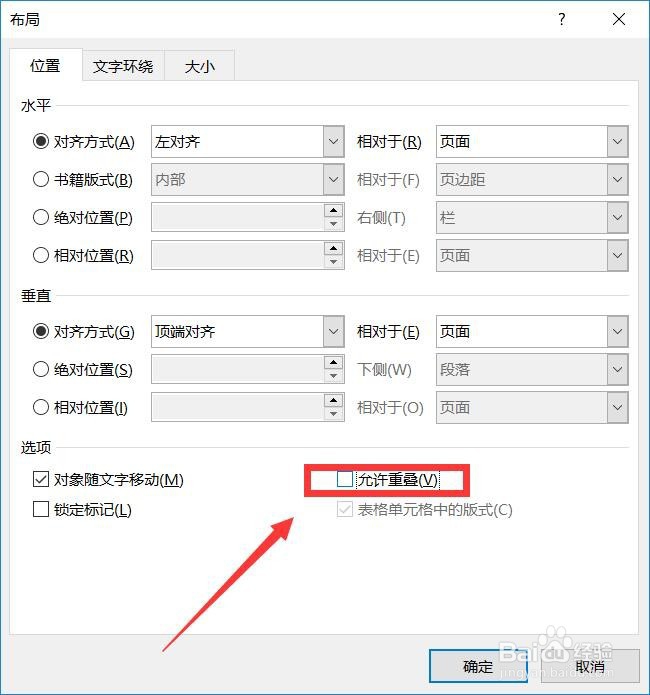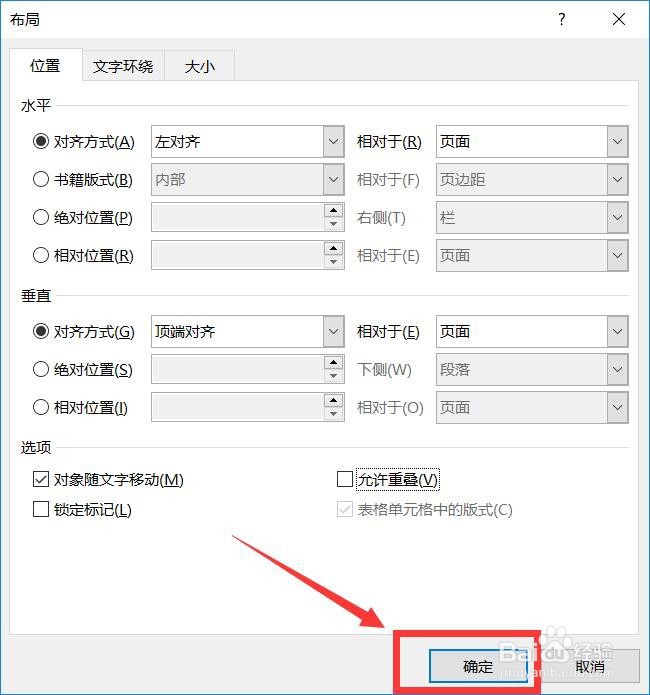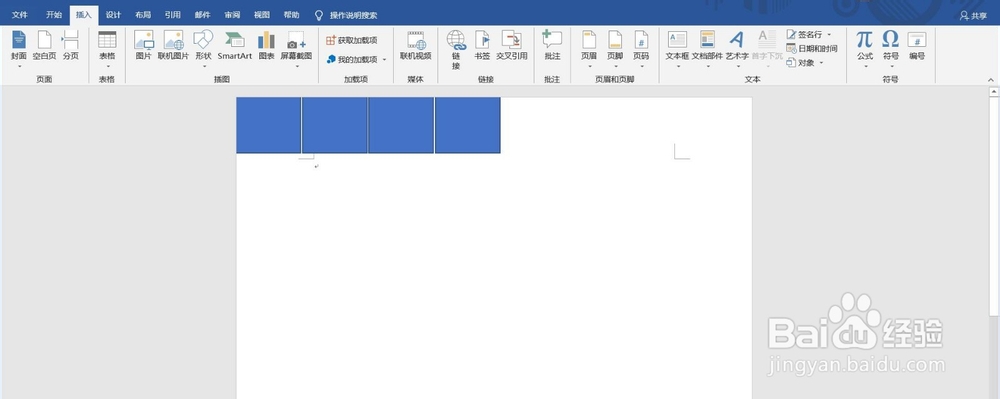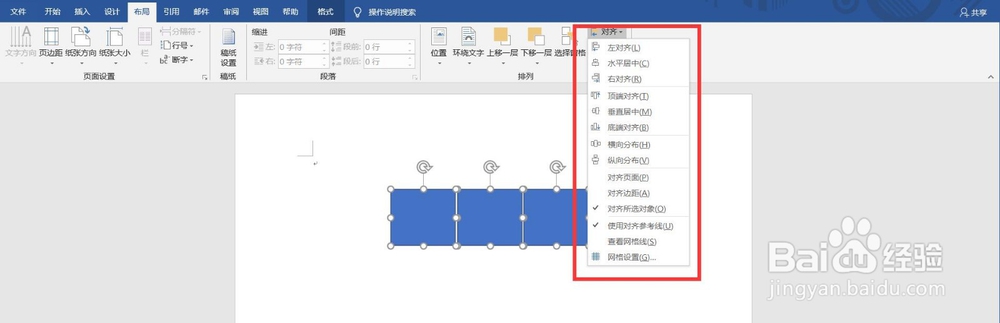如何快速将word中的图片摆整齐
1、新建一个word文档并打开
2、任意添加若干图片到word文档中(如图用蓝色方形图片演示)
3、按住键盘Ctrl键依次点击选中图片(选中后图片周围有白色圆圈标志)
4、接着点击鼠标右键→点击其他布局选项
5、分别在水平和垂直方向上选择左对齐和顶端对齐的方式
6、相对于栏选择页面
7、同时取消勾选允许重叠选项
8、最后点击确定即可
9、对齐效果如图
10、鼠标点击拖动可调整位置
11、若要图片对于页面整体的布局则:选中给所有图片,点击导航栏的布局→对齐
12、选择图片相对于页面的对齐方式即可
声明:本网站引用、摘录或转载内容仅供网站访问者交流或参考,不代表本站立场,如存在版权或非法内容,请联系站长删除,联系邮箱:site.kefu@qq.com。
阅读量:35
阅读量:76
阅读量:51
阅读量:73
阅读量:87